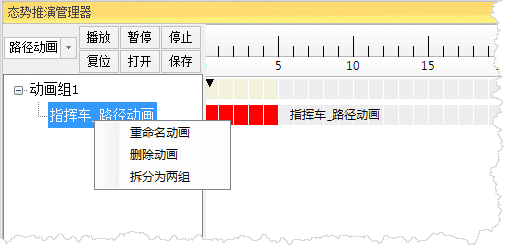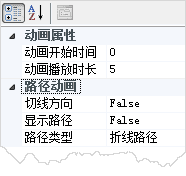使用说明
使用说明
使用” 态势推演管理器 “可以制作路径动画、闪烁动画、属性动画、显隐动画、旋转动画、比例动画和生长动画七种动画。
使用”态势推演管理器”制作动画的前提条件是:地图或者场景中存在标号,并且该标号处于选中状态。
 操作步骤
操作步骤
- 打开地图/场景,在”二维/三维标绘”选项卡“态势推演”组中单击“态势推演管理器”按钮,弹出“态势推演管理器”对话框。
- 新建动画组。在对话框左侧控件的空白处右键单击,弹出的菜单中选择 “新建分组”,新建一个动画分组。如下图中所示。
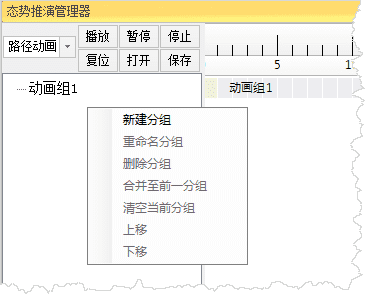
选中一个已经创建的动画组后,弹出的右键菜单中的其他命令可用:
- 重命名分组:对动画组重新命名.
- 删除分组:删除动画组,包括其中已经包含的动画。
- 合并至前一分组:可以将动画组中的动画移到上一个动画组中,并删除当前动画组。
- 清空当前分组:清空动画组中的动画。
- 上移:将动画组上移。
- 下移:将动画组下移。
- 创建动画。选中场景中的标号,在左侧的下拉列表中,选择要创建的动画,例如路径动画,如下图中所示:
在创建的动画上右键单击,弹出的右键菜单中的命令可用:
- 重命名动画:对动画重命名。
- 删除动画:可以删除当前选中的动画。
- 拆分为两组:以此动画为基础,将其所在的动画组拆分为两组。
- 修改动画属性。在“动画属性”标签页中,对选中的动画属性进行修改。
动画开始时间 :修改动画的开始时间,有两种方式,一种是直接修改属性面板中的“动画开始时间”的值,另一种是左键单击动画对应的时间条,直接拖动修改。
动画播放时长 :修改动画的播放时长,有两种方式,一种是直接修改属性面板中的“动画播放时间”的值,另一种是右键单击动画对应的时间条,直接拖动修改。
除此之外,每种动画都有其专有的属性,分别介绍如下:
路径动画
- 切线方向:设置动画对象是否沿着切线方向行进。当点标号为矢量或者模型模式时,标号会沿着路径的角度自动切换对象正方向在的位置。
- 显示路径:设置动画播放时是否显示路径动画的路径。
- 路径类型:设置路径动画的路径是折线路径还是曲线路径。
除此之外,路径动画还需要设置路径点。选择“路径点管理” 标签页,具体的功能介绍如下:
- 添加按钮:在场景中适当的观测位置单击鼠标添加路径点,可以在下面的参数设置栏修改其经度、纬度、高度。
- 编辑按钮:选中路径动画中的一个路径点,单击此按钮,即可在场景窗口中的合适位置再次单击鼠标,修改所选路径点的位置。
- 删除按钮: 选中一个路径点,可删除所选的单个路径点;选中路径结点,删除整个路径线。
闪烁动画
- 闪烁方式:设置闪烁动画是按“频率闪烁”还是按“次数闪烁”。
- 闪烁间隔(毫秒):如果闪烁方式为“频率闪烁”,设置闪烁的频率间隔,单位为毫秒。
- 闪烁次数:如果闪烁方式为“次数闪烁”,设置动画总共闪烁的次数。
- 颜色交替:设置闪烁动画有无颜色交替。
- 交替颜色:如果闪烁动画有颜色交替,设置闪烁动画的交替颜色。
- 交替起始颜色:如果闪烁动画有颜色交替,设置闪烁动画的起始交替颜色。
属性动画
- 线色动画:设置线色动画是否有效。
- 开始线颜色:如果线色动画有效,设置动画的开始线色。
- 结束线颜色:如果线色动画有效,设置动画的结束线色。
- 线宽动画:设置线宽动画是否有效。
- 开始线宽:如果线宽动画有效,设置动画的开始线宽。
- 结束线宽:如果线宽动画有效,设置动画的结束线宽。
- 衬线宽动画:设置衬线宽动画是否有效。
- 开始衬线宽:如果衬线宽动画有效,设置开始衬线宽度。
- 结束衬线宽:如果衬线宽动画有效,设置结束衬线宽度。
- 衬线颜色动画:设置衬线颜色动画是否有效。
- 开始衬线色:如果衬线颜色动画有效,设置开始衬线颜色。
- 结束衬线色:如果衬线颜色动画有效,设置结束衬线颜色。
显隐动画
- 显示状态:设置显隐动画的最终状态。True表示标号的最终状态为显示,False表示标号的最终状态为不显示。
- 显示效果:设置是否有渐变的效果。
旋转动画
- 旋转方向:设置旋转动画是顺时针旋转还是逆时针旋转。
- 开始旋转角度:设置X、Y、Z三轴的开始旋转角度。
- 结束旋转角度:设置X、Y、Z三轴的结束旋转角度。
比例动画
- 开始比例:设置比例动画的开始比例。
- 结束比例:设置比例动画的结束比例。
生长动画
- 开始比例:设置生长动画的开始比例。
- 结束比例:设置生长动画的结束比例。
各类标号具体支持的动画如下表中所示:
| 表:点、线面标号支持的动画说明 动画类型 | 点标号矢量模式 | 点标号公告板模式 | 点标号模型模式 | 线面标号 |
|---|---|---|---|---|
| 路径动画 | √ | √ | √ | X |
| 闪烁动画 | √ | √ | √ | √ |
| 属性动画 | √ | √ | X | √ |
| 显隐动画 | √ | √ | X | √ |
| 旋转动画 | √ | X | √ | X |
| 比例动画 | √ | √ | √ | X |
| 生长动画 | X | X | X | √ |
- 动画设置完成后,可以通过“播放”、“暂停”、“停止”和“复位”按钮实现动画的播放控制。
- 保存和打开动画。在动画制作完成后,可以点击“保存”按钮,将动画保存为XML文件。“打开”按钮可以将已有的保存动画的XML文件打开到态势推演管理器中,并支持对其属性进行修改。
 注意事项
注意事项
- 创建动画时,必须先要选中要创建动画的标号对象。
- 动画播放是以动画组为单位的,即播放完一个动画组才会去播放下一个动画组。
- 动画的开始时间是相对于动画组的。